3.1.2日常文本信息的加工与表达(用)
文档属性
| 名称 | 3.1.2日常文本信息的加工与表达(用) |  | |
| 格式 | zip | ||
| 文件大小 | 4.9MB | ||
| 资源类型 | 教案 | ||
| 版本资源 | 粤教版 | ||
| 科目 | 信息科技(信息技术) | ||
| 更新时间 | 2013-06-21 21:22:00 | ||
图片预览



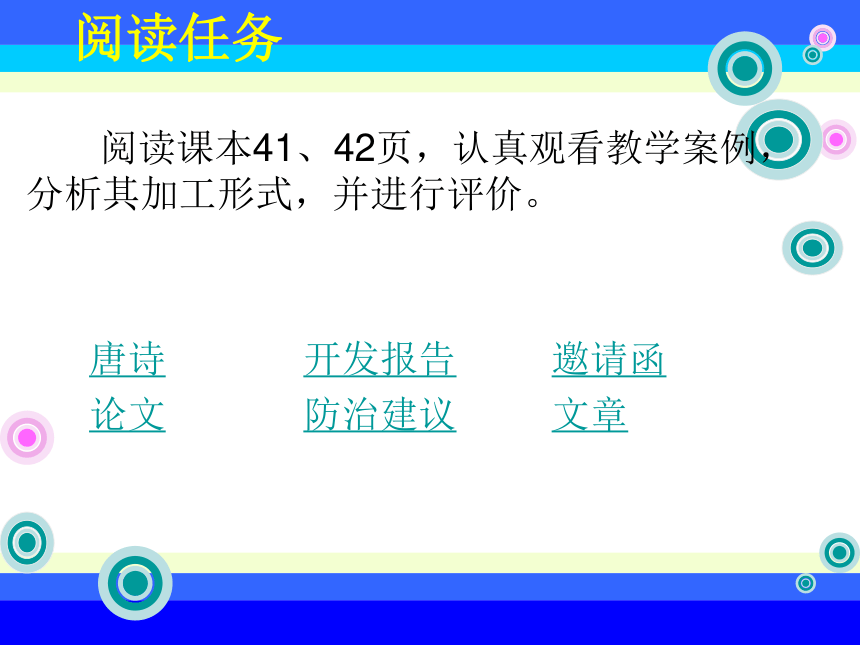


文档简介
课件13张PPT。日常文本信息的加工与表达知识回顾1、常见的日常文本类型有哪些?
2、日常文本的特点是什么?
3、最典型的日常文本是什么?
信函、贺卡、报告、论文、通知、广告、标语等。
主题内容相对单一,结构相对简单
文章
知识回顾常用的文本处理软件及其特点?
记事本、写字板:简单的文字处理
WPS:符合中文用户的使用习惯
WORD:功能强大的字处理,具有国际通用性
阅读任务 阅读课本41、42页,认真观看教学案例,分析其加工形式,并进行评价。
唐诗 开发报告 邀请函
论文 防治建议 文章评价任务参考评价要素:
?文本表达的主题、意图是否鲜明?
?版面样式是否符合阅读对象特征及应用场合?
?版面是否合理匀称?内容层次结构是否清晰?
?文字、标点是否恰当?
?排版是否符合同类文本的一般规范?
?是否给人留下深刻印象? 对照以上评价要素对案例进行评价,以小组完成评价任务。任务总结信息加工前需明确的问题及参考评价要素文本表达的主题、意图是否鲜明?样式是否符合阅读对象特征及应用场合?内容、布局与结构是否合理匀称、清晰?软件选择是否恰当,运用是否熟练?能否给人留下深刻印象?阅读任务 阅读课本42页,结合信息评价要素及以前学过的WORD文字编辑方法,利用素材(《唐诗》)进行文本加工。
案例中出现的相关图片可以利用第二章学过的搜索技巧在网络上自己查找。操作提示一、将素材文件《唐诗》中的文字全部复制到WORD中。二、启动WORD,新建文档,粘贴文字内容,对照作品《唐诗》制作。三、设置版面规格:纸张16开,上下左右边距2cm
文件→页面设置(页边距、方向、纸张)四、确定文本正文主题样式:
诗居中, 宋体、小三,【今译】【注释】内容:楷体_GB2312、小四、单倍行距,【诗意】【评点】内容:宋体、小四、1.5倍行距
设置字符格式:格式→字体或格式工具栏(字体、字形、字 号、字的颜色、字间距、对齐方式等)
设置段落格式:格式→段落(行距、段间距、缩进、对齐方式等)五、对需要加强的文本内容添加相应的显示效果
标题设置:黑体、二号、加粗, 小标题:黑体、四号、加粗、蓝色操作提示六、配合主题表达的需要,添加辅助图片:
在“诗意”和“评点”两段右边插入图片,设置图片环绕格式为“紧密型环绕”
插入图片:插入→图片(包括剪贴画、来自文件的图片、自选图形、艺术字等)
图片编辑:图片工具栏(裁剪、文字环绕)
背景:格式→背景(填充颜色、填充效果)
边框和底纹:格式→边框和底纹
七、对多页文本添加提示信息
页眉页脚:视图→页眉和页脚 八、输出文本:保存文件并提交
保存文件:文件→保存 文件→另存为…实践操作 现在大家结合学的WORD基本操作,完成课本43页的实践任务。把《唐诗》根据要求完成排版。
完成后的作品上交到教师机。
现在我们展示一部分优秀的作品,学生也可以通过“网上邻居“浏览作品并提出你的建议和评价。课堂小结一、文本信息评价要素(5点要素)
二、WORD基本操作
1、设置版面:文件→页面设置(页边距、方向、纸张)
2、获取文本信息:选择、复制、粘贴
3、设置字符格式:格式→字体或格式工具栏(字体、字形、字 号、字的颜色、字间距、对齐方式等)
4、设置段落格式:格式→段落(行距、段间距、缩进、对齐方式等)
5、插入图片:插入→图片(包括剪贴画、来自文件的图片、自选图形、艺术字等)
6、图片编辑:图片工具栏(裁剪、文字环绕)
7、背景:格式→背景(填充颜色、填充效果)
8、边框和底纹:格式→边框和底纹
9、页眉页脚:视图→页眉和页脚
10、保存文件:文件→保存 文件→另存为…作业布置一、预习3.1.3报刊类文本信息的加工表达
二、搜集有关平遥古城的资料,尝试完成《平遥古城报》。下节提示:3.1.3报刊类文本信息的加工与表达
观摩作品《中学梦之旅》课程结束谢谢!
2、日常文本的特点是什么?
3、最典型的日常文本是什么?
信函、贺卡、报告、论文、通知、广告、标语等。
主题内容相对单一,结构相对简单
文章
知识回顾常用的文本处理软件及其特点?
记事本、写字板:简单的文字处理
WPS:符合中文用户的使用习惯
WORD:功能强大的字处理,具有国际通用性
阅读任务 阅读课本41、42页,认真观看教学案例,分析其加工形式,并进行评价。
唐诗 开发报告 邀请函
论文 防治建议 文章评价任务参考评价要素:
?文本表达的主题、意图是否鲜明?
?版面样式是否符合阅读对象特征及应用场合?
?版面是否合理匀称?内容层次结构是否清晰?
?文字、标点是否恰当?
?排版是否符合同类文本的一般规范?
?是否给人留下深刻印象? 对照以上评价要素对案例进行评价,以小组完成评价任务。任务总结信息加工前需明确的问题及参考评价要素文本表达的主题、意图是否鲜明?样式是否符合阅读对象特征及应用场合?内容、布局与结构是否合理匀称、清晰?软件选择是否恰当,运用是否熟练?能否给人留下深刻印象?阅读任务 阅读课本42页,结合信息评价要素及以前学过的WORD文字编辑方法,利用素材(《唐诗》)进行文本加工。
案例中出现的相关图片可以利用第二章学过的搜索技巧在网络上自己查找。操作提示一、将素材文件《唐诗》中的文字全部复制到WORD中。二、启动WORD,新建文档,粘贴文字内容,对照作品《唐诗》制作。三、设置版面规格:纸张16开,上下左右边距2cm
文件→页面设置(页边距、方向、纸张)四、确定文本正文主题样式:
诗居中, 宋体、小三,【今译】【注释】内容:楷体_GB2312、小四、单倍行距,【诗意】【评点】内容:宋体、小四、1.5倍行距
设置字符格式:格式→字体或格式工具栏(字体、字形、字 号、字的颜色、字间距、对齐方式等)
设置段落格式:格式→段落(行距、段间距、缩进、对齐方式等)五、对需要加强的文本内容添加相应的显示效果
标题设置:黑体、二号、加粗, 小标题:黑体、四号、加粗、蓝色操作提示六、配合主题表达的需要,添加辅助图片:
在“诗意”和“评点”两段右边插入图片,设置图片环绕格式为“紧密型环绕”
插入图片:插入→图片(包括剪贴画、来自文件的图片、自选图形、艺术字等)
图片编辑:图片工具栏(裁剪、文字环绕)
背景:格式→背景(填充颜色、填充效果)
边框和底纹:格式→边框和底纹
七、对多页文本添加提示信息
页眉页脚:视图→页眉和页脚 八、输出文本:保存文件并提交
保存文件:文件→保存 文件→另存为…实践操作 现在大家结合学的WORD基本操作,完成课本43页的实践任务。把《唐诗》根据要求完成排版。
完成后的作品上交到教师机。
现在我们展示一部分优秀的作品,学生也可以通过“网上邻居“浏览作品并提出你的建议和评价。课堂小结一、文本信息评价要素(5点要素)
二、WORD基本操作
1、设置版面:文件→页面设置(页边距、方向、纸张)
2、获取文本信息:选择、复制、粘贴
3、设置字符格式:格式→字体或格式工具栏(字体、字形、字 号、字的颜色、字间距、对齐方式等)
4、设置段落格式:格式→段落(行距、段间距、缩进、对齐方式等)
5、插入图片:插入→图片(包括剪贴画、来自文件的图片、自选图形、艺术字等)
6、图片编辑:图片工具栏(裁剪、文字环绕)
7、背景:格式→背景(填充颜色、填充效果)
8、边框和底纹:格式→边框和底纹
9、页眉页脚:视图→页眉和页脚
10、保存文件:文件→保存 文件→另存为…作业布置一、预习3.1.3报刊类文本信息的加工表达
二、搜集有关平遥古城的资料,尝试完成《平遥古城报》。下节提示:3.1.3报刊类文本信息的加工与表达
观摩作品《中学梦之旅》课程结束谢谢!
同课章节目录
